Kui olete seda lehte külastanud, siis tõenäoliselt soovite oma TP-Linki ruuteris konfigureerida DDNS-i funktsiooni. Võib-olla kaugjuurdepääsu jaoks ruuteri seadetele, Interneti kaudu FTP-serveri kasutamiseks või mõne muu ülesande jaoks, mis võib vajada dünaamilise domeeninimesüsteemi seadistamist. Kui jah, siis olete jõudnud õigesse kohta. Selles artiklis näitan teile, kuidas seadistada TP-Linki ruuterite funktsiooni "Dünaamiline DNS" vana (rohelise) ja uue (sinise) veebiliidesega. Lihtsate ja mis kõige tähtsam - tööjuhiste ettevalmistamiseks olen juba kõik oma ruuteris kontrollinud (isegi kahel). Tegin vajalikud ekraanipildid ja olen valmis teile rääkima kõigist nüanssidest ja võimalikest probleemidest, mis teil seadistamise käigus võivad tekkida. Enne otse konfiguratsiooni juurde asumist räägin teile lühidalt DDNS-ist, miks seda vajate ja kuidas see töötab.
Funktsioon "Dünaamiline DNS" või lihtsalt DDNS võimaldab teil ruuterile määrata püsiva aadressi, millega pääsete ruuterile juurde. Ja ka seadmetele (näiteks IP-kaamerad) või serveritele (FTP, HTTP), mis on (konfigureeritud) ruuteri taga või ruuteris. Lihtsamalt öeldes lahendab DDNS välise dünaamilise IP-aadressi probleemi. Interneti-teenuse pakkuja väljastab ruuterile välise IP-aadressi, mille abil saate ruuterisse sisse logida. Kui see WAN IP on staatiline (püsiv) - suurepärane, ei pea te DDNS-i konfigureerima. Kuid tavaliselt annavad teenusepakkujad välja dünaamilised IP-aadressid (mis muutuvad pidevalt). Niisiis, funktsioon "Dünaamiline DNS" võimaldab teil dünaamilise WAN-i IP-aadressist hoolimata ruuteri siduda ühe püsiva aadressiga.
Kaks olulist punkti:
- Kui pakkuja väljastab ruuterile välise (avaliku) staatilise IP-aadressi, ei pea te TP-Linki ruuteris DDNS-i konfigureerima, kuna ruuteril on juba alaline aadress. Reeglina saab seda funktsiooni teenusepakkujal lisatasu eest aktiveerida.
- DDNS-funktsioon ei tööta hallide IP-aadressidega. Ja see on suur probleem, kuna enamus pakkujaid väljastavad nüüd täpselt halli, väliseid IP-aadresse, mitte valgeid.
Lisateavet selle tehnoloogia kohta ja selle kohta, kuidas kontrollida, millise aadressi (valge või hall) teie Interneti-teenuse pakkuja annab, kirjutasin selles artiklis: DDNS (dünaamiline DNS) ruuteril: mis see on, kuidas see töötab ja kuidas seda kasutada. Lugege see kindlasti läbi.
Kuidas see töötab: valige oma ruuteris saadaolevast loendist teenus (mis seda teenust pakub) ja registreeruge selles. Saame püsiva aadressi. Sisestage ruuteri seadetes see aadress, kasutajanimi ja parool (teenusest, kuhu registreerusite).
TP-Linki DNS - ainult pilvetoega ruuterid
Mõned ruuterite mudelid toetavad patenteeritud TP-Linki DNS-teenust. Seda saab konfigureerida ainult pilvetoega ruuterites. Reeglina on need uued, kallid mudelid (Archer C3150 V2, Archer C1200 V2 / V3, Archer C59 V2 / V3, Archer C9 V4 / V5, Archer C7 / V4 V5 jne). Kui teie ruuteris on TP-Link Cloudi tugi, soovitan kasutada TP-Link DDNS-i.
Esiteks peate registreerima TP-Linki ID konto ja sisestama selle ruuteri seadetes jaotisse "TP-Linki pilv"vahekaardil" Põhiseaded ".
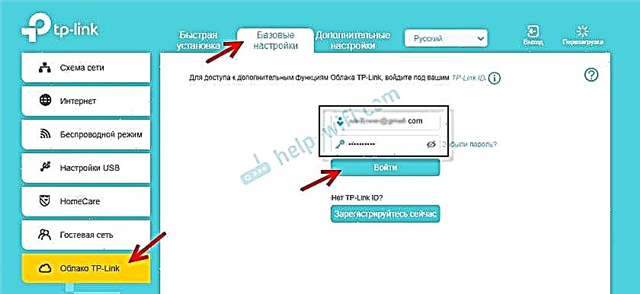
Ruuter lingitakse teie TP-Linki ID-ga. Näiteks kui logite sellele kontole sisse rakenduses TP-LINK Tether, saate ruuterit juhtida eemalt. Läbi pilve. Kuid see on juba teise artikli teema. Ja veel üks asi: pärast ruuteri sidumist TP-Linki ID-ga peate selle seadete sisestamisel sisestama mitte ruuteri administraatori parooli, vaid TP-Linki ID-kontolt sisselogimise ja parooli.
Valige "Täpsemad seaded" - "Võrk" - "Dünaamiline DNS". Panime lüliti reale "Teenuse pakkuja" "TP-Linki" kõrvale. Klõpsake nuppu "Registreeru". Väljale "Domeeni nimi" peate looma ja üles kirjutama oma ruuteri ainulaadse aadressi. Seejärel klõpsake nuppu "Salvesta".
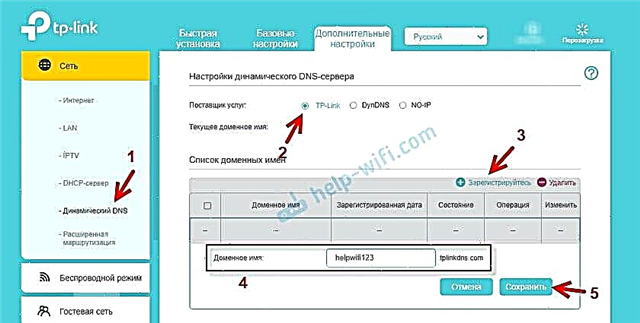
Kõike, nüüd saab määratud aadressi (mul on see http://helpwifi123.tplinkdns.com/) kasutada ruuterile Interneti kaudu.
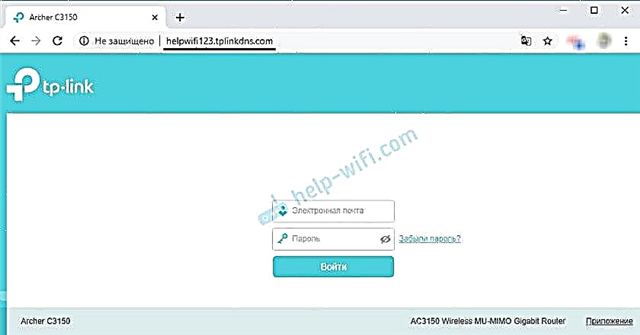
Selle aadressi saate ruuterist alati lahti siduda ja kustutada. Või looge uus.
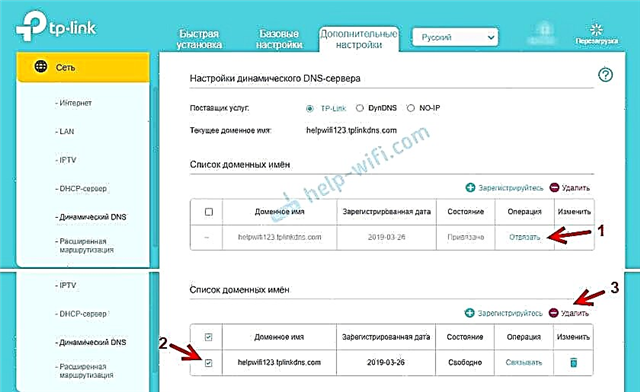
Kui ruuter toetab pilvefunktsioone, siis soovitan kindlasti kasutada TP-Linki DNS-i. See on konfigureeritud väga lihtsalt ja kiiresti, mida ei saa öelda kolmandate osapoolte teenuste kohta, mida käsitletakse edaspidi artiklis.
Registreerime DDNS-i aadressi (sobib kõigile ruuteritele)
Artikli alguses kirjutasin juba, et kõigepealt peame valima teenuse ja registreeruma selles. Teenus tuleb valida ruuteris saadaolevast loendist. Selleks minge ruuteri TP-Link seadetesse ja minge jaotisse "Dünaamiline DNS". Uuema püsivara puhul on see vahekaart: "Lisaseaded" - "Võrk" - "Dünaamiline DNS".
Valige loendist "Teenusepakkuja" soovitud teenus ja klõpsake linki "Ava registreerimine ..."
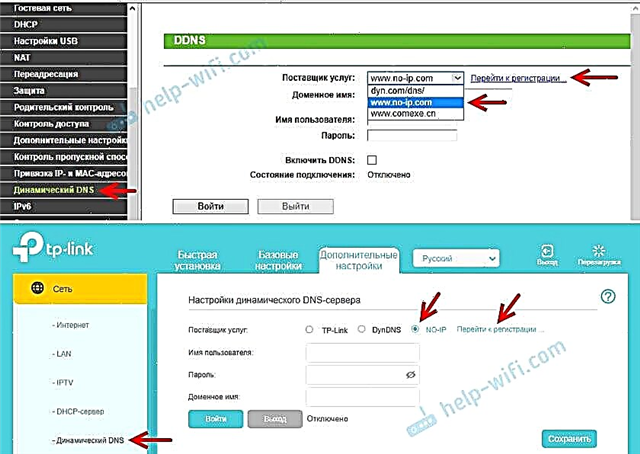
Registreerisin aadressi no-ip.com. See tundus mulle kõige lihtsam. Võite valida mõne muu teenuse.
Teenuses no-ip.com saate aadressi hankida ja seda tasuta kasutada (tasuta tariif), kuid seal on kolm piirangut: peate kinnitama oma kontotegevuse iga 30 päeva tagant, saate maksimaalselt kolm kolmanda taseme aadressi ja piiratud valik domeene.
Jälgime linki ja peame pealehele kohe välja mõtlema ning sisestama aadressi, mida hiljem kasutatakse Interneti kaudu ruuterile juurde pääsemiseks. See peab olema kordumatu aadress. Kui aga sisestate aadressi, mis on juba kasutusel, hoiatab teenus teid selle eest. Tooge välja aadress ja klõpsake nuppu "Registreeru". Millegipärast ei ilmunud pärast registreerimist seda aadressi minu isiklikule kontole. Lisas selle uuesti.
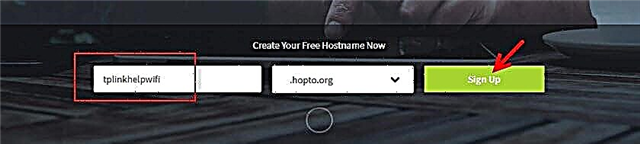
Järgmisena peate määrama oma e-posti, mõtlema välja ja määrama parooli (me sisestame selle e-posti ja parooli ruuteri seadistustesse), nõustuma litsentsilepinguga ja klõpsama nuppu "Hangi täiustatud".

Avaneb aken, kus meile pakutakse tasuliste teenuste eest tasumist. Selle akna saate lihtsalt sulgeda. Postile saadetakse kiri, milles peate kinnitama oma e-posti aadressi. Järgige lihtsalt kirjas olevat linki, klõpsates nuppu "Kinnita konto".
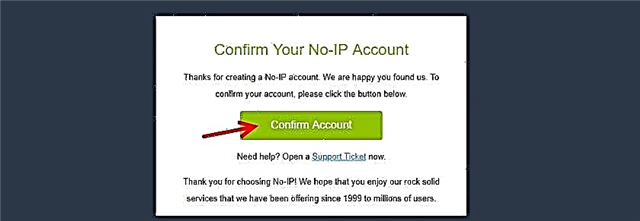
Avaneb leht, kus me läheme teie kontole (vajadusel logige oma kontole sisse oma e-posti ja parooli abil).

Kuna registreerimise ajal mingil põhjusel sisestatud aadressi ei loodud automaatselt, peate selle looma käsitsi. Selleks minge oma kontol jaotisse "Dünaamiline DNS" ja klõpsake nuppu "Loo hostinimi".
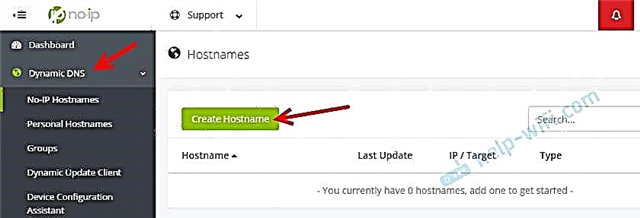
Peate välja mõtlema mõne ainulaadse aadressi (edaspidi on see meie ruuteri aadress) ja täpsustama selle väljale "Hostname". Soovi korral saate loendist "Domeen" valida mis tahes domeeni (see ei ole kohustuslik). Me ei muuda midagi muud. Registreerime aadressi, klõpsates nuppu "Loo hostinimi".
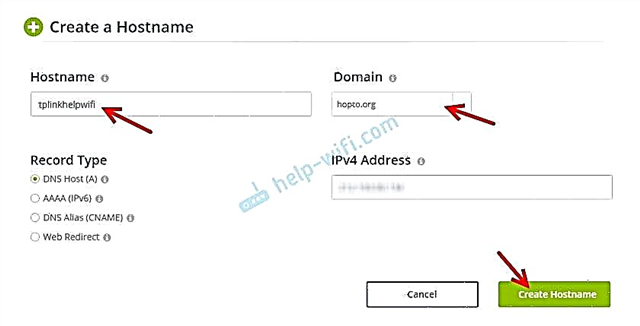
Näeme, et aadress on registreeritud. Pärast ruuteri seadistamist pääseme sellel aadressil (domeeninimi) oma ruuterile juurde Internetist (sh FTP-server, IP-kaamerad jne. Minu puhul on see aadress tplinkhelpwifi.hopto.org.
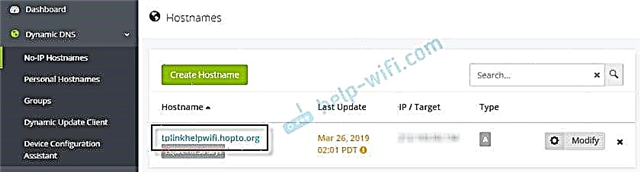
See on kõik, registreerimine on lõppenud. Jääb ainult ruuteri konfigureerimine.
Dünaamilise DNS-i konfigureerimine TP-Linki marsruuteris
Ruuterite konfigureerimine veebiliidese vana versiooniga. Sisestage oma marsruuteri seaded (minge aadressile 192.168.0.1 või 192.16.1.1) vastavalt sellele juhisele.
Avage jaotis "Dünaamiline DNS" (Dünaamiline DNS). Valige menüüs "Teenusepakkuja" teenus, milles aadress registreeriti.
Järgmisena sisestage "Domeeninimi", mis loodi DDNS-teenuse pakkuja veebisaidil (vt ülaltoodud ekraanipilti). Väljale "Kasutajanimi" ja "Parool" peate sisestama oma e-posti aadressi ja parooli, mida kasutasite saidil registreerimisel (meie puhul aadressil no-ip.com).
Pange linnuke valiku "Luba DDNS" juurde ja klõpsake nuppu "Logi sisse".
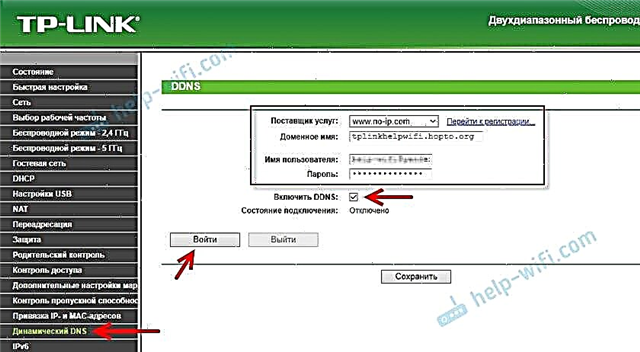
Kui me tegime kõik õigesti, muutub ühenduse olekuks "Edukas". Salvestage seaded.

Sellelt aadressilt saate ruuteri lahti siduda. Klõpsake lihtsalt nuppu "Välju" ja salvestage seaded.
DDNS-i konfigureerimine ruuteris uue veebiliidesega
Avage ruuteri seaded ja minge jaotisse "Lisaseaded" - "Võrk" - "Dünaamiline DNS".
Valime teenusepakkuja ja sisestame andmed, mida kasutasime saidil registreerumisel. See hõlmab ka meie ruuteri jaoks loodud domeeninime. Klõpsake nuppu "Logi sisse". Pärast edukat ühenduse loomist DDNS-iga saate seaded salvestada.
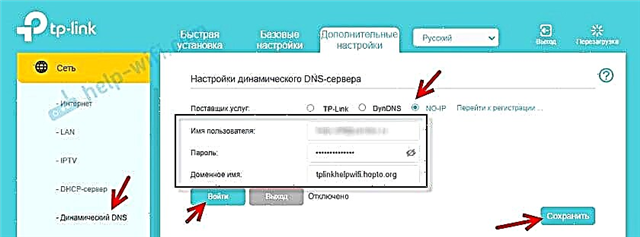
Dünaamilise DNS-i kasutamise saate igal ajal lõpetada, klõpsates nuppu "Välju" ja salvestades sätted.
Kuidas kasutada?
TP-Linki ruuteri seadete sisestamiseks Interneti kaudu DDNS-i abil (igast seadmest, kus iganes te ka ei oleks) peate lihtsalt minema aadressile, mille saime brauseris registreerimise käigus. Näiteks http://tplinkhelpwifi.hopto.org/ (minu puhul).
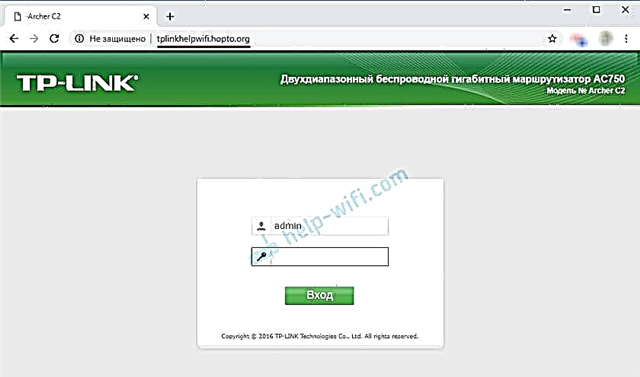
Kuid enne seda peate ruuteri seadetes avama kõigi IP-aadresside kaugjuurdepääsu.
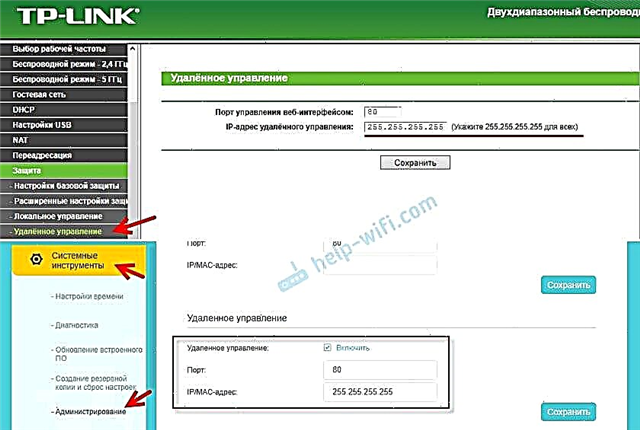
Niipalju kui ma aru saan, pole võimalik kindlale IP-aadressile juurdepääsu avada (ainult siis, kui pakkuja annab teile staatilise IP-aadressi). Ja see pole eriti ohutu. Seetõttu määrake ruuteri administraatorile kindlasti tugev parool järgmiste juhiste järgi: kuidas muuta ruuteri parooli administraatorilt teisele. See kaitseb seadete lehte. Samuti muutke kasutajanimi tehase administraatorilt millekski muuks.
Seda aadressi saab kasutada Interneti kaudu FTP-serverisse (mis on ruuteris konfigureeritud). Minge brauseris sellele aadressile, kirjutades alguses ftp: //. Saate umbes sellist aadressi: ftp://tplinkhelpwifi.hopto.org/
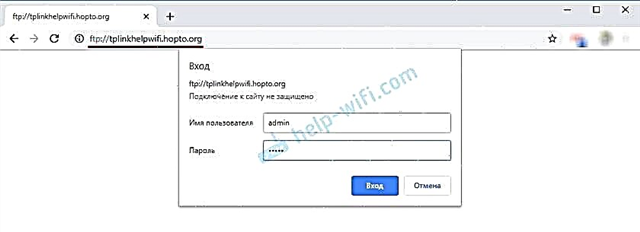
Kõigepealt peate konfigureerima FTP-serveri vastavalt juhistele, konfigureerima FTP-serveri TP-LINK-ruuteris ja lubama seadetes "Interneti-juurdepääsu" (lisateavet leiate ülaltoodud lingi juhistest).











